[Løst] Sådan gendannes data fra død iPhone
Data er beskadiget på grund af utilsigtet skade på telefonen. Telefonen har nogle utilsigtede nedlukninger, og dette vil forårsage tab af data. Vandskade kan forårsage datakorruption/tab. Opdatering af systemet medfører også tab af data. En fabriksnulstilling vil være årsagen, hvis den ikke udføres korrekt. Lagringsformatet på iPhone-hukommelsen vil også resultere i tab af data.
Så ovenfor har vi diskuteret næsten alle de årsager, der er hovedårsagerne til tab af iPhone-data. Udover disse grunde leder så mange mennesker efter data til at gendanne vandskadet iPhone, gendanne data fra ødelagt iPhone, gendanne data fra død iPhone eller gendanne data fra muret iPhone. Men her vil vi dække alle de mulige årsager til datatab fra iPhone. Denne artikel besvarer nogle spørgsmål, såsom hvordan man gendanner data fra en død iPhone, og hvordan man gendanner data fra en muret iPhone.
Del 1 Almindelige måder: iCloud og iTunes
iTunes er en populær iPhone-sikkerhedskopieringsmetode. Og mange mennesker har slået autosynkroniseringsfunktionen til på deres iPhone på grund af dens bekvemmelighed. Men når det kommer til at gendanne data fra en død iPhone, er det en anden historie. For det første kan iTunes-sikkerhedskopien ikke læses på computeren. Og den eneste måde at bruge iTunes til at sikkerhedskopiere er at gendanne din iPhone. Tilsyneladende er dette ikke muligt for en død iPhone. DrFoneTool iPhone Data Recovery kan åbne iTunes backup-fil og giver dig mulighed for gendanne døde iPhone-data fra iTunes til computer.
For at bruge denne måde at gendanne data fra ødelagt iPhone, skal du først bruge en iTunes backup-fil. Det betyder, at du skal have synkroniseret din ødelagte iPhone med iTunes én gang før. Først da er dette trin muligt.
Procedure for at gendanne fra iTunes
Trin 1
Start programmet, og fremhæv din iTunes-sikkerhedskopifil
Når du har startet programmet, skal du klikke på ‘Gendan fra iTunes Backup’ i sidebjælken. Du vil nu se en liste over alle dine iTunes backup-filer. Du kan vælge en af dem og derefter klikke på ‘Start scanning’ for at begynde.
- Gendan data fra brudt iPhone
- Scan og gendan data fra ødelagt iPhone
Trin 2
Forhåndsvis og gendan dataene på ødelagt iPhone fra iTunes-sikkerhedskopi
Scanningen tager kun et par sekunder. Når det er færdigt, kan du forhåndsvise alt indholdet, der er udtrukket fra iTunes-sikkerhedskopien. Vælg kategorien til venstre og marker posterne til højre. Marker alt, hvad du vil gendanne, og klik på ‘Gendan’ for at gendanne alle filerne til din computer.
- Gendan data fra ødelagt iPhone fra iTunes-sikkerhedskopi
Procedure for at gendanne fra iCloud
iCloud er en anden måde at gendanne data fra død iPhone. DrFoneTool Data Recovery (iPhone) giver dig mulighed for at se iCloud backup-filer og udtrække specifikke data fra backup-filer. Så sammenlignet med andre metoder kan dette iPhone-datagendannelsesværktøj hurtigt og nemt udtrække døde iPhone-data fra iCloud til harddisken.
Trin 1. Log ind på din iCloud-konto
Fra sidemenuen skal du klikke på ‘Gendan fra iCloud Backup File’ i vinduet D.rFone iPhone Data Recovery. Så kan du se vinduet som følger. Indtast din iCloud-konto, og log ind.
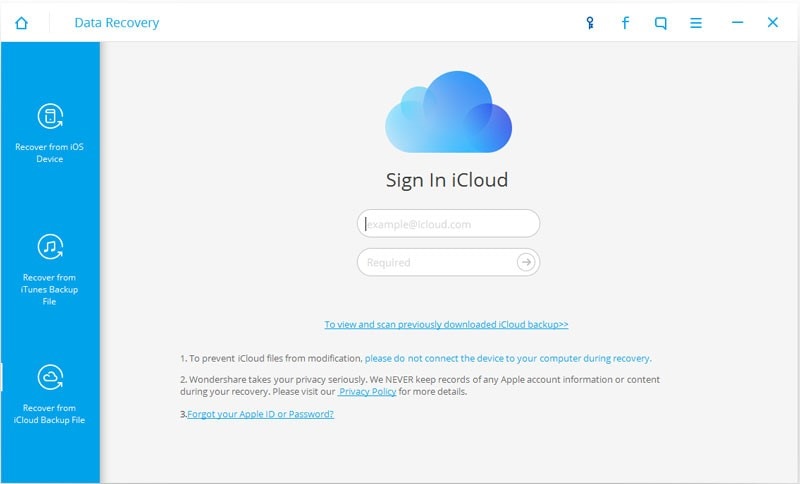
Trin 2. Download og udpak indholdet af iCloud-sikkerhedskopien
Når du har fået det, kan du se alle iCloud-sikkerhedskopifilerne på listen. Vælg en til din døde iPhone, og tryk på knappen Download for at hente den. Mens du gør dette, skal du sikre dig, at du har en stabil internetforbindelse. Klik derefter på knappen ‘Start scanning’ for at hente den downloadede fil i fremtiden. Det vil tage dig et par minutter. Bare gør det i henhold til påmindelsen.
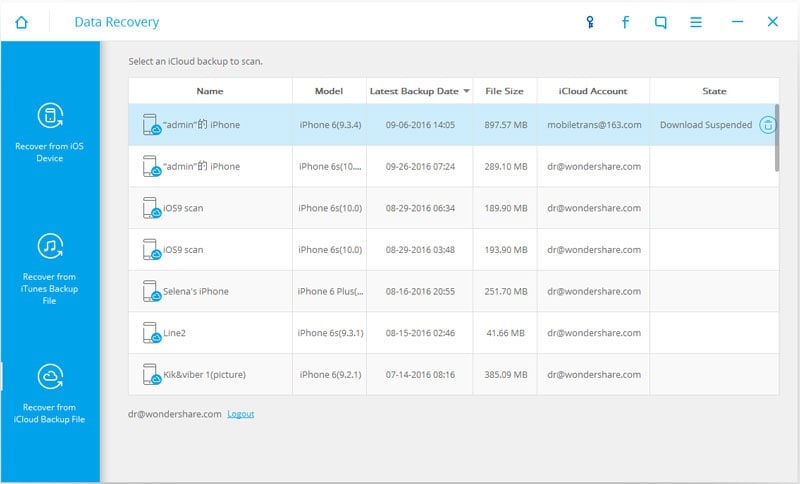
Trin 3. Forhåndsvis og gendan data til din døde iPhone
Når alt er færdigt, kan du se data én ad gangen og beslutte, hvilket element du ønsker. Tjek det ud, og klik på knappen ‘Gendan’ for at få det.
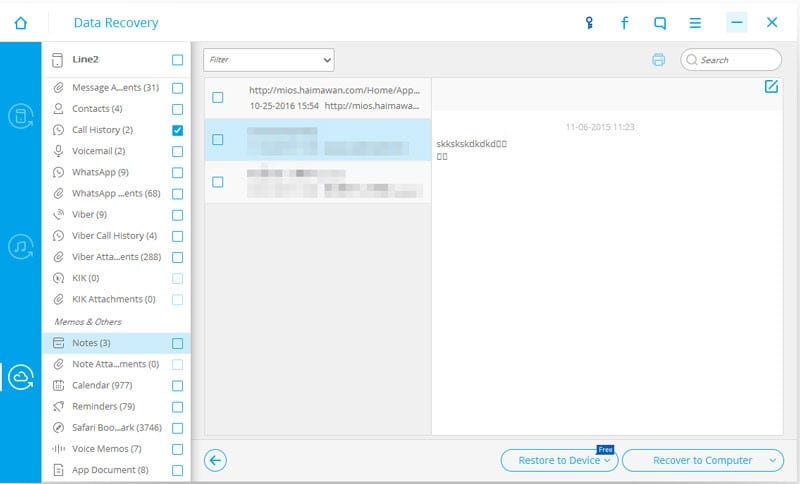
Del 2 Professionel og nem måde: DrFoneTool-systemreparations- og datagendannelsessoftware
DrFoneTool Sytem Repair-software hjælper dig med at gendanne filer fra iPhone og iPad, selvom dine enheder er døde eller tabt. Der er ikke tale om nogen magi her – værktøjet er i stand til at pakke en iTunes- eller iCloud-sikkerhedskopi ud og give brugeren mulighed for at udtrække alt nødvendigt indhold fra det. Ved hjælp af iTunes eller enklere filhåndteringer kan en sådan handling ikke udføres.
Et stort plus ved DrFoneTool Sytem Repair er tilgængeligheden af en version til begge iOS og android telefoner. I denne henseende sammenligner værktøjet sig også positivt med lignende værktøjer, da de fleste af dem udelukkende præsenteres på Mac.
Tilslut først din døde iPhone til din computer og kontroller, om den rent faktisk kan registreres af din computer. Hvis ja, følg venligst nedenstående trin for at gendanne data fra død iPhone.

DrFoneTool – Data Recovery (iOS)
Bedste alternativ til Recuva for at gendanne fra enhver iOS-enhed
- Designet med teknologien til at gendanne filer fra iTunes, iCloud eller telefon direkte.
- I stand til at gendanne data i alvorlige scenarier som enhedsskade, systemnedbrud eller utilsigtet sletning af filer.
- Understøtter fuldt ud alle de populære former for iOS-enheder som iPhone XS, iPad Air 2, iPod, iPad osv.
- Tilvejebringelse af let eksport af filer gendannede fra DrFoneTool – Data Recovery (iOS) til din computer.
- Brugere kan hurtigt gendanne selektive datatyper uden at skulle indlæse hele chunken af data helt.
Trin 1. Tilslut en død iPhone til din computer
Launch DrFoneTool Data Recovery (iPhone) efter at have fået det fra den officielle hjemmeside og køre det på din computer, tilslut derefter den døde iPhone til din computer ved hjælp af et USB-kabel. Det er helt fint, selvom det ikke viser noget. Bare gør det. Når du har tilsluttet iPhone, får du interfacet som vist på billedet nedenfor.

Trin 2. Tjek dataene på din døde iPhone
Derefter vil du blive fortalt, at du har gået ind i enhedsscanningstilstanden, og softwaren begynder at scanne din iPhone nu.

Trin 3. Forhåndsvisning og gendan data fra død iPhone
Scanningen stopper efter et par minutter. De opdagede data vil blive vist i kategorier som meddelelser, fotostream, kamerarulle, kontakter osv. Du kan se hver af dem en efter en og markere dem, du vil beholde dem på din computer, ved at klikke på ‘ Gendan til Computer ‘ knap.
Bemærk: De data, der findes i hver kategori, refererer til dem, der for nylig blev slettet. Du kan kontrollere dem ved at skubbe knappen øverst: vis kun slettede elementer.
DrFoneTool System Reparation og Data Recovery Software (iPhone)
Wondershare præsenterer dig for et must-have værktøj til enhver smartphonebruger. Med disse to værktøjer kan du udtrække data fra døde iPhones og endda lave systemdiagnose. Hent System Repair og Datagendannelsessoftware (iPhone) nu og læs dens fordele tidligt i forvejen.
Seneste Artikler

